تختلف أنواع ملفات الفيديو في التنسيقات حيث يكون لأحد التنسيقات مزايا على الآخر. تنسيقات الملفات هذه لها عيوب مختلفة أيضًا. لهذا السبب يجب عليك اختيار نوع الفيديو المناسب لاحتياجاتك. يتضمن تنسيقان شائعان للفيديو 3GP و MP4. تشمل البرامج الأخرى MKV و MOV و WMV والمزيد. هنا مقال آخر عن التحويل بين MOV و MP4.
يمكن تحويل التنسيقين من 3GP إلى MP4والعكس صحيح. إذا كنت تمتلك ملفات 3GP ، فقد ترغب في تحويلها إلى تنسيق MP4 الأكثر شيوعًا ، خاصة إذا كنت ستوزعها عبر الإنترنت. يمكن تحويل مقاطع الفيديو القديمة محلية الصنع المصنوعة في 3GP إلى MP4.
الخبر السار هو أننا هنا لمساعدتك على التحويل من 3GP إلى MP4 بسهولة. سنتحدث أولاً عن ملفات 3Gp وكيفية فتحها على أجهزة مختلفة. بعد ذلك ، سننتقل إلى كيفية تحويل 3GP إلى MP4 على جهاز كمبيوتر Mac الخاص بك. ستتم مناقشة طرق Windows 10 أيضًا. أخيرًا ، سنتحدث عن الأدوات عبر الإنترنت لتحويل ملفات 3GP إلى تنسيق MP4.
المحتويات: الجزء 1. ما هو ملف 3GP؟الجزء 2. كيف يمكنني تحويل 3GP إلى MP4 على ماك؟الجزء 3. كيفية تحويل 3GP إلى MP4 على نظام التشغيل Windows 10؟الجزء 4. أفضل تطبيقات تحويل 3GP إلى MP4 عبر الإنترنت
الجزء 1. ما هو ملف 3GP؟
يُعرف تنسيق ملف 3GP على هذا النحو لأنه يطلق عليه اسم صانعها ، مشروع شراكة الجيل الثالث (3GPP). تنسيق الملف هذا ، من النوع 3GP ، مدعوم بالفعل في العديد من الأجهزة التي تم تمكين شبكة 3G فيها.
يتكون تنسيق ملف 3GP من تدفقات فيديو لبرامج الترميز المسماة H.264 أو H.263. من ناحية أخرى ، تعتمد تدفقات الصوت على AAC أو AMR. وبالتالي ، يعد 3GP نوعًا مثاليًا للضغط المفقود لملفات بيانات الفيديو الخاصة بك.
تنسيق الفيديو هذا هو معيار ISO. إنه شائع جدًا ويستخدم لأنه يحتوي على حجم ملف أقل. وبالتالي ، يمكن مشاركتها بسهولة عبر الأجهزة التي تحتوي على 2G و 3G الشبكات. حتى إذا كان هذا الملف مصممًا لأجهزة الجيل الثالث وعلى الرغم من أننا نتداول حاليًا في 3G ، لا تزال ملفات 5GP مستخدمة على نطاق واسع.
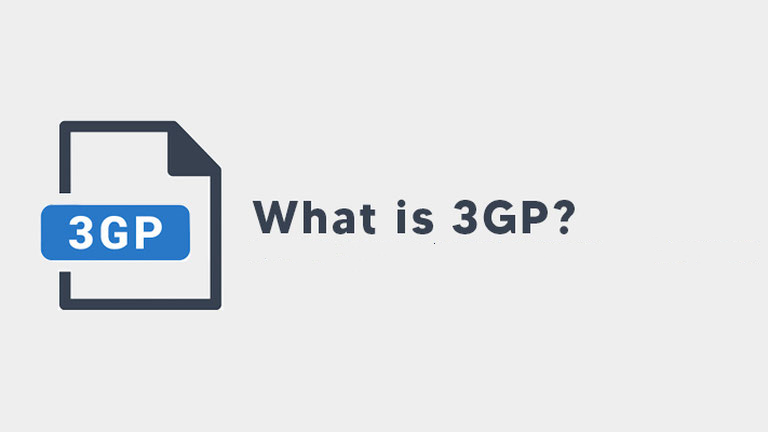
كيف يمكنني فتح ملف 3GP؟
هناك العديد من الطرق ومشغلات الوسائط التي يمكنك استخدامها لفتح ملفات 3GP. أحد الأشياء التي يمكنك استخدامها لفتح ملف 3GP هو Roxio Creator NXT. فيما يلي الخطوات التي يجب اتباعها لتشغيل ملفات 3GP على جهاز الكمبيوتر الخاص بك:
- حدد موقع ملف 3GP. أول شيء عليك القيام به هو معرفة المجلد الذي يوجد به ملف 3GP.
- افتح Roxio Creator NXT. بعد ذلك ، يجب عليك فتح Roxio Creator NXT على جهاز الكمبيوتر الخاص بك. انقر فوق خيار الملف ثم انقر فوق فتح التسمية.
- اختر الملفات. في النافذة التي تظهر ، ابحث عن ملفات 3GP ثم اختر فتحها.
- (اختياري) تحرير الملفات. ستكون الخطوة الاختيارية هي التحرير باستخدام أدوات تحرير الفيديو والصوت. يمكنك استخدام Roxio Creator NXT لهذا الغرض.
- (اختياري) حفظ الملف. بعد ذلك ، يمكنك حفظ الملفات عن طريق النقر فوق قائمة "ملف" ثم اختيار "حفظ باسم". ضع الاسم الذي تريده واحفظه بعد ذلك.
قبل أن نقوم بتحويل 3GP إلى MP4 ، دعنا نتحدث عن كيفية فتحه بعيدًا عن استخدام Roxio Creator NXT. شيء آخر يمكنك استخدامه هو الهواتف المحمولة المختلفة من الجيل الثالث. يمكن أن تسمح لك هذه الهواتف الذكية بفتح هذا النوع من الملفات.
بصرف النظر عن ذلك ، يمكن تشغيل ملفات 3GP على أجهزة الكمبيوتر بما في ذلك أنظمة تشغيل Mac و Windows. يمكن لبرنامج QuickTime Media Player فتح هذا الملف بما في ذلك MPlayer و VLC Media Player. يتمتع Windows Media Player بالقدرة على فتح أنواع الملفات هذه أيضًا. ومع ذلك ، يجب تثبيت برنامج ترميز لفتح هذا الملف على WMP.
بالنسبة لنظام Android ، يمكنك استخدام MX Player أو يمكنك أيضًا تنزيل التطبيق المعروف باسم Simple MP4 Video Player. يمكن لكلا التطبيقين تشغيل ملفات 3GP. بالإضافة إلى ذلك ، يسمح لك iOS بتشغيل تنسيق ملف الفيديو المذكور باستخدام التطبيق المسمى OPlayer.
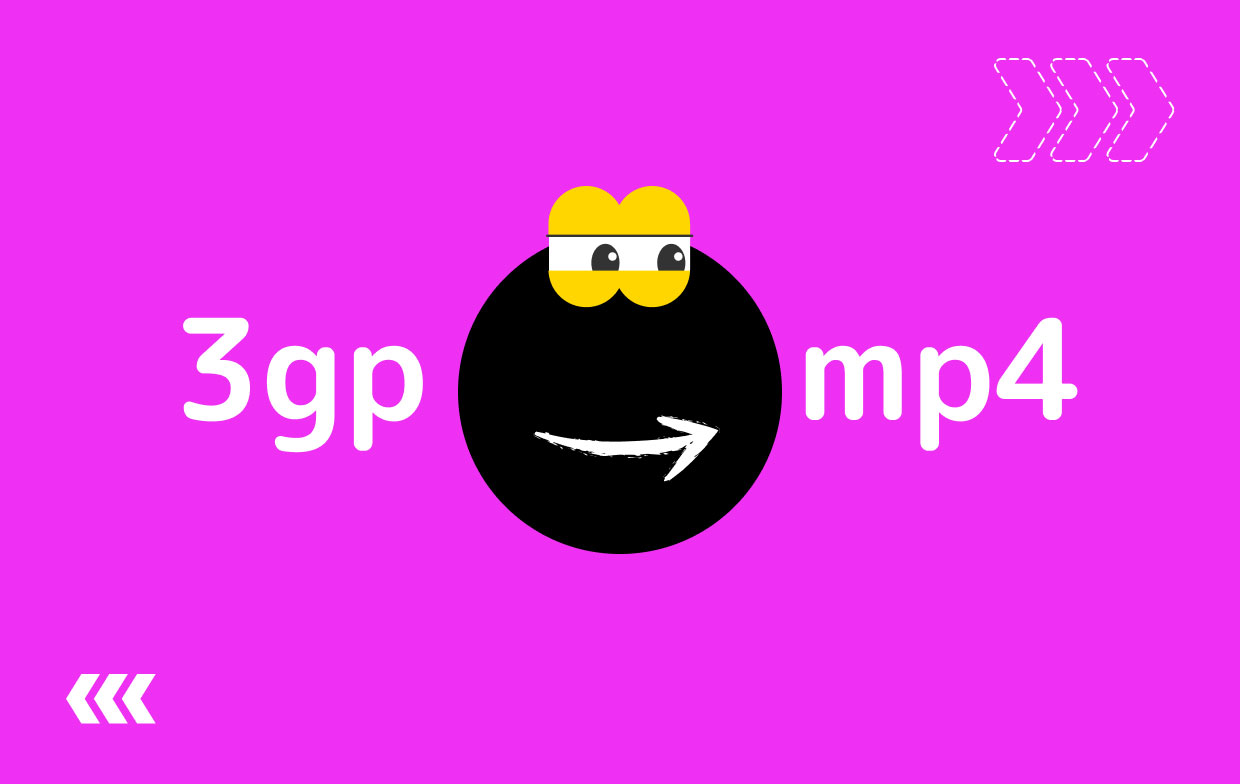
الجزء 2. كيف يمكنني تحويل 3GP إلى MP4 على ماك؟
في هذا القسم ، سوف نجيب على السؤال حول كيفية تحويل 3GP إلى MP4 على أجهزة كمبيوتر Mac. سيركز القسم التالي على Windows. ومع ذلك ، بالنسبة لنظام التشغيل Mac ، سنستخدم iMyMac Video Converter ومشغل VLC Media Player الشهير.
لنبدأ مع iMyMac Video Converter. سنفعل ذلك لأنها أفضل أداة لتحويل 3GP إلى MP4 في نسيم.
1. iMyMac Video Converter
محول الفيديو iMyMac هي واحدة من أفضل أدوات التحويل التي يمكنك الحصول عليها في الوقت الحاضر. بصرف النظر عن قدرته على تحويل مئات تنسيقات ملفات الوسائط ، يمكن استخدامه لتحرير مقاطع الفيديو وتحسينها (تعزيز توصية برامج جودة الفيديو). ولا تقتصر هذه الأداة على مقاطع الفيديو وحدها. يمكن استخدامه لتحويل الملفات الصوتية أيضًا. بالإضافة إلى ذلك ، يمكن إجراء التحويل من الصوت إلى الفيديو (والعكس بالعكس) باستخدام iMyMac Video Converter.
إن الشيء العظيم في هذه الأداة هو أنها تتيح لك الاستفادة من تقنية تسريع الأجهزة. بهذه الطريقة ، يمكنك الاستفادة من القوة الكاملة لبطاقات الرسومات NVIDIA CUDA و AMD و NVEC و Intel HD. هذا يجعل طريقة التحرير والتحويل أسرع من أداة التحويل القياسية.
فيما يلي خطوات استخدام iMyMac Video Converter لتحويل 3GP إلى MP4 ؛
الخطوة 01. تنزيل الأداة وتثبيتها وتشغيلها
انتقل إلى موقع iMyMac.com وانتقل إلى قائمة iMyMac Video Converter. بعد ذلك ، يجب عليك تنزيل برنامج التثبيت إما بالذهاب إلى الإصدار التجريبي المجاني أو شراء الأداة مباشرة.
بمجرد تنزيل برنامج التثبيت ، يمكنك فتح برنامج التثبيت ثم اتباع التعليمات التي تظهر على الشاشة للتأكد من وضعه على جهاز Mac الخاص بك. بمجرد تثبيته بشكل صحيح ، يمكنك فتحه بسهولة عن طريق النقر المزدوج على أيقونة التطبيق.
الخطوة 02. أضف ملف 3GP لتحويله
تتضمن الخطوة الثانية إضافة الملفات التي تريدها على الواجهة. بالطبع ، لهذه المقالة ، يجب عليك إضافة ملفات 3GP. يمكنك القيام بذلك عن طريق النقر فوق الزر "إضافة مقاطع فيديو أو صوتيات متعددة". يوجد هذا في الجزء العلوي الأيسر من الواجهة. يمكنك إضافة العديد من الملفات كما تريد.
الخطوة 03. تعديل الإعدادات لتحويل الملفات إلى MP4
الآن ، اختر تنسيق الإخراج لتحويل 3GP إلى MP4. في هذه الحالة ، تحتاج إلى الضغط على "تحويل التنسيق" واختيار MP4 كتنسيق الإخراج. ثم انقر فوق حفظ. يمكنك أيضًا الاقتصاص والتشذيب والتدوير والقص. يمكنك أيضًا إضافة علامات مائية وتأثيرات فيديو أخرى. الأشياء الأخرى التي يمكنك القيام بها تتضمن إضافة ترجمات.

الخطوة 04. تحويل أو تحويل الكل
بعد ذلك ، يجب عليك تحديد مجلد حيث سيتم حفظ الملفات والنقر فوق تحويل. يمكن العثور على هذا في الجانب الأيمن السفلي من الواجهة. ثم انتظر حتى يتم تحويل جميع الملفات من 3GP إلى MP4. يمكنك عرض الملفات المحولة من "المشاريع الأخيرة" بعد اكتمال العملية.

2. مشغل الميديا VLC
أداة أخرى لتحويل 3GP إلى MP4 هي من خلال VLC Media Player. إنها أداة شائعة لتشغيل ملفات الوسائط بما في ذلك الصوت والفيديو. يمكن استخدامه لتحويل 3GP إلى MP4. لكن الإخراج ليس بجودة عالية لأنه تم إنشاؤه عن قصد لتشغيل مقاطع الفيديو (وليس لتحويل الملفات).
فيما يلي خطوات تحويل 3GP إلى MP4 باستخدام VLC على Mac:
- قم بتشغيل VLC. افتح برنامج VLC Media Player على جهاز الكمبيوتر الخاص بك.
- قم بزيارة القائمة. قم بزيارة القائمة واختر خيار الوسائط. بعد ذلك ، انقر فوق تحويل / حفظ.
- أضف ملفات الإدخال. أضف ملفات 3GP التي ترغب في تحويلها. ثم اضغط على تحويل / حفظ مرة أخرى.
- حدد اسم الملف. الآن ، في النافذة المسماة تحويل ، حدد اسم الملف الذي تريده.
- اختر الملف الشخصي. ثم يجب أن تساعدك قائمة الملفات الشخصية على اختيار MP4 كملف تعريف الإخراج. للتحقق من إعداداته ، يمكنك النقر فوق خيار تحرير ملف التعريف المحدد.
- الآن ، يمكنك اختيار خيار البدء لبدء عملية التحويل.

هذه هي طريقة تحويل 3GP إلى MP4 باستخدام VLC Media Player على Mac!
الجزء 3. كيفية تحويل 3GP إلى MP4 على نظام التشغيل Windows 10؟
الآن ، يتعين علينا تحويل 3GP إلى MP4 على نظام التشغيل Windows 10. ستكون الخطوات متشابهة تمامًا ، لكن بعض الخطوات ستكون مختلفة. يمكننا استخدام ثلاث أدوات لتحويل أنواع الملفات هذه. يتضمن ذلك VLC Media Player مرة أخرى و Handbrake و Adobe Media Encoder.
1. مشغل الميديا VLC
فيما يلي خطوات تحويل 3GP إلى MP4 باستخدام VLC Media Player على نظام التشغيل Windows 10:
- افتح VLC. قم بتشغيل VLC على جهاز الكمبيوتر الخاص بك الذي يعمل بنظام Windows.
- انقر فوق الوسائط. افتح قائمة الوسائط وانقر فوق تحويل / حفظ.
- انقر فوق إضافة. انقر فوق إضافة ثم ضع الملف الذي تريد تحويله.
- انقر فوق تحويل / حفظ. ثم ، انقر فوق خيار التحويل / الحفظ مرة أخرى.
- اختر ملف التعريف ومجلد الوجهة. اختر ملف التعريف الذي تريده ومجلد وجهة.
- انقر فوق ابدأ. بعد ذلك ، انقر فوق الزر ابدأ وانتظر 3GP لتحويل MP4.
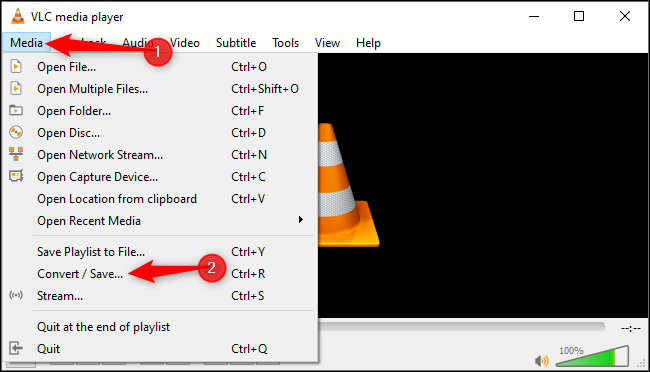
2. فرملة اليد
HandBrake هي طريقة أخرى لتحويل 3GP إلى MP4. فيما يلي خطوات القيام بذلك:
- تنزيل وتثبيت. أول شيء هو تنزيل HandBrake وتثبيته.
- افتح برنامج HandBrake. ثم قم بتشغيل HandBrake وانقر على زر المصدر. اختر ملف ثم حدد موقع الملفات على جهاز الكمبيوتر الخاص بك.
- اختر مجلد الوجهة. الشيء التالي الذي عليك القيام به هو اختيار مجلد الوجهة على جهاز الكمبيوتر الخاص بك. قم بذلك عن طريق النقر فوق الزر "استعراض".
- حدد Preset. بعد ذلك ، يجب عليك اختيار إعداد مسبق من قائمة الإعدادات المسبقة الموجودة على يمين الواجهة. يجب أن يكون MP4 إعدادًا مسبقًا يجب عليك اختياره.
- انقر فوق Start Encode لتحويل 3GP إلى MP4.
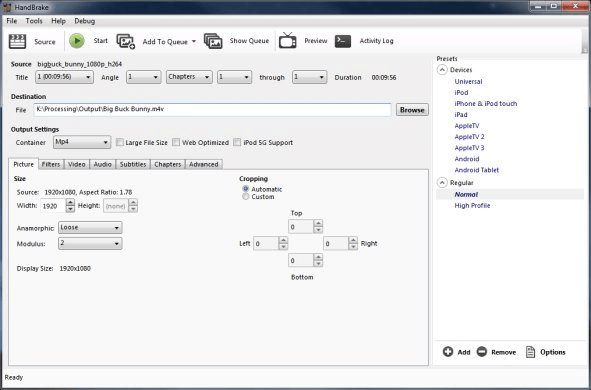
3. Adobe Media Encoder
هذه أداة أخرى لاستخدامها إذا كنت تريد تحويل 3GP إلى MP4. خطوات استخدامه كالتالي:
- قم بتشغيل Adobe Media Encoder. افتح الأداة على جهاز الكمبيوتر الخاص بك.
- زيارة قائمة الانتظار. قم بزيارة اللوحة المسماة قائمة الانتظار. انقر فوق الزر + أو الرمز. ثم أضف الملفات التي ترغب في تحويلها. شيء آخر يمكنك القيام به هو ببساطة سحب وإسقاط ملفات 3GP.
- انقر بزر الماوس الأيمن فوق ملف. الآن ، انقر بزر الماوس الأيمن فوق الملف. انقر على قائمة الخيارات ثم اختر إعدادات التصدير.
- اختر التنسيق. ستظهر نافذة إعدادات التصدير. يجب عليك اختيار الزر Format ، ثم النقر فوق MP4 كإعداد مسبق للإخراج.
- قم بزيارة Multiplexer. قم بزيارة علامة التبويب المسمى Multiplexer ثم اختر MP4 من القائمة وهي بنية قائمة منسدلة.
- اضغط موافق. الآن ، انقر فوق "موافق". ثم اختر مجلد الإخراج. احفظ الملف داخل محرك الأقراص الثابت المحلي.
- انقر فوق ابدأ. قم بزيارة الجزء الأيمن. انقر فوق زر البدء الذي يشبه المثلث الأخضر الذي يشير إلى اليمين.
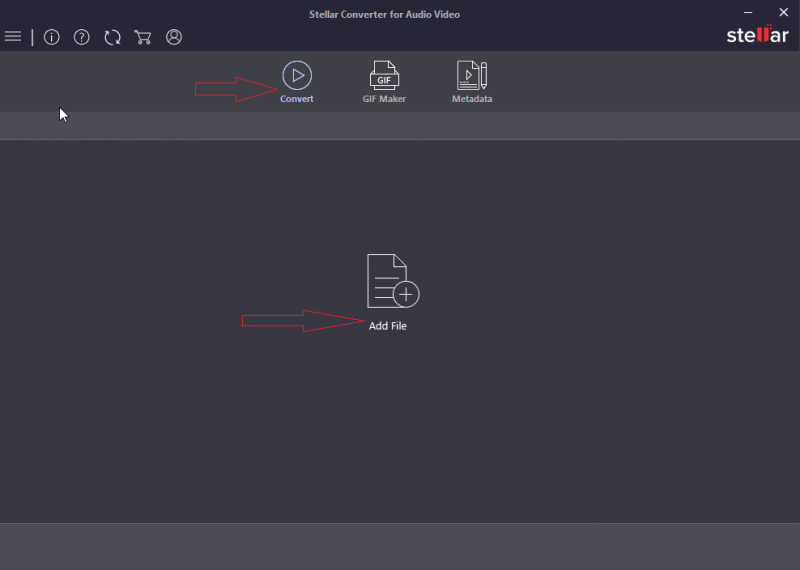
الجزء 4. أفضل تطبيقات تحويل 3GP إلى MP4 عبر الإنترنت
بعض من أفضل المحولات عبر الإنترنت لتحويل 3GP إلى MP4 تشمل CloudConvert و Zamzar و Convertio. كل هذه الأدوات تبدو احترافية. بالإضافة إلى ذلك ، يمكنهم تحويل ليس فقط ملفات 3GP و MP4 ولكن أيضًا تنسيقات الملفات الأخرى.
يمكن استخدام هذه الأدوات لتحويل 3GP إلى MP4 عبر الإنترنت دون الحاجة إلى تثبيت البرنامج. بالإضافة إلى ذلك ، يمكنهم مساعدتك في تحويل المستندات والملفات الصوتية وملفات الفيديو وعروض PPT التقديمية. يقومون جميعًا بحذف الملفات التي تم تحميلها وتحويلها بعد فترة من الوقت لحماية خصوصيتك أيضًا! لذلك ، فهي خيارات جيدة إذا كان لديك ملف صغير الحجم.
على الرغم من أننا قدمنا لك خيارات متعددة لتحويل 3GP إلى MP4 ، فإن أفضل أداة يمكنك الحصول عليها لا تزال هي iMyMac Video Converter. لا يحتوي VLC على مخرجات رائعة لأنه مصمم بشكل أساسي لتشغيل ملفات الوسائط. بالإضافة إلى ذلك ، فإن المحولات عبر الإنترنت لها قيود على الحجم. على سبيل المثال ، يمكنك فقط تحويل ما يصل إلى 100 ميغا بايت أو 50 ميغا بايت.
وبالتالي ، يجب عليك الحصول على iMyMac Video Converter الآن! لا توجد قيود على الحجم وملف الإخراج سلس وخالي من التأخير. بالإضافة إلى ذلك ، يمكنك تحرير ملفات الفيديو والصوت الخاصة بك باستخدام هذا البرنامج. قم بزيارة iMyMac.com واختر محول الفيديو اليوم!



